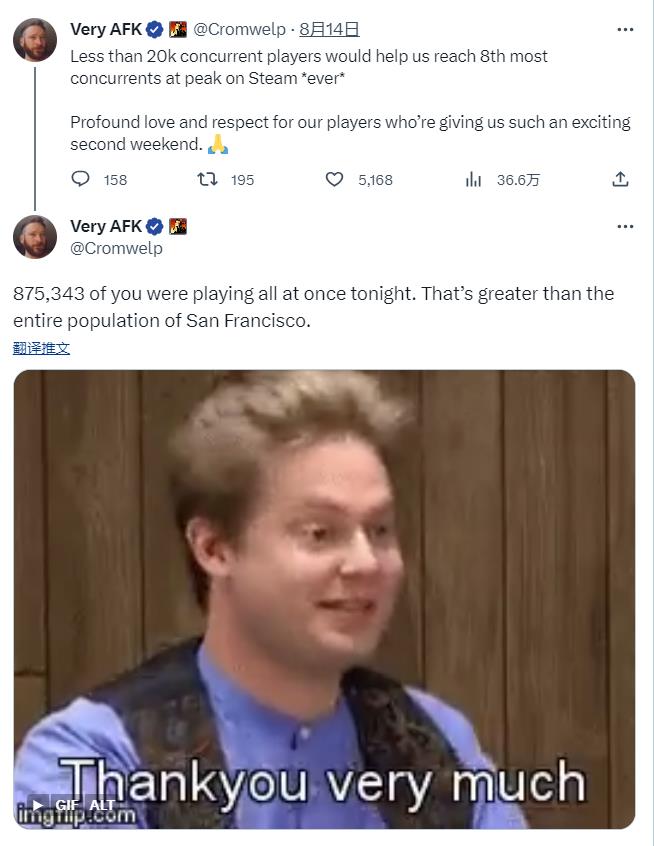如何在微信上设置好友消息不被打扰?微信是我们日常生活中常见的交流聊天工具。在它的帮助下,我们可以畅通无阻地和家人朋友聊天,无论是文字、图片还是语音,或者是视频,这样即使你远离家人朋友,
也可以聊聊天。在微信上也可以认识很多有趣的朋友。有些朋友可能很热情,时不时给你发消息。有时候我们可能会不舒服,积极的养他们也不好。这时候我们可以通过设置消息避免打扰来避免收到频繁的消息提醒。
你开启这个功能后,他的相关消息会收到但不会提醒你,给你带来一个安静的手机使用环境。让我们一起来看看边肖的具体设置步骤吧!
如何在微信上设置好友消息而不打扰他们?
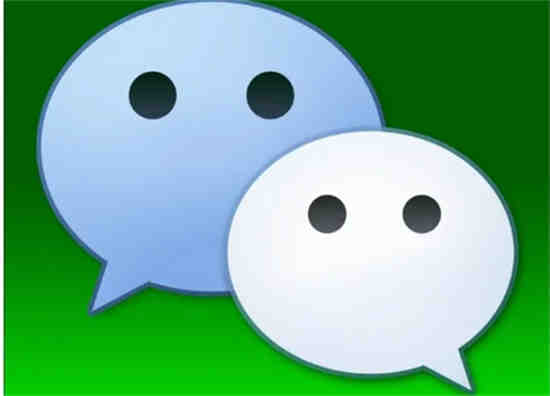
1.在微信中,找到想要设置“请勿打扰”消息的好友,点击该好友进入聊天界面;
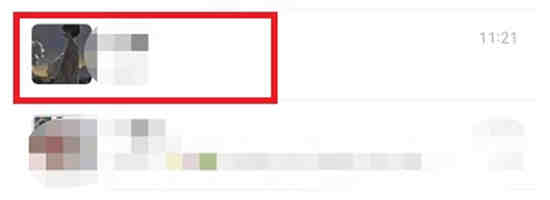
2.在与好友聊天界面,点击[.];
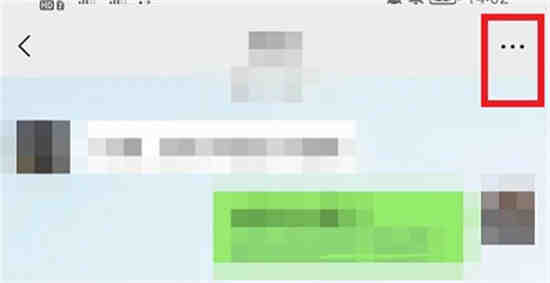
3.最后在聊天信息界面可以看到“勿扰消息”的功能按钮,点击打开设置为“勿扰消息”。
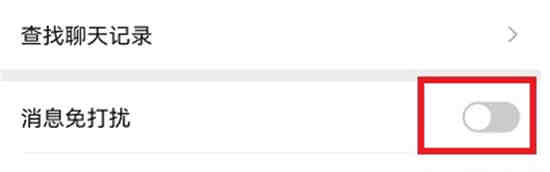
以上是设置微信消息勿扰开关的教程。如果有兴趣,请阅读!